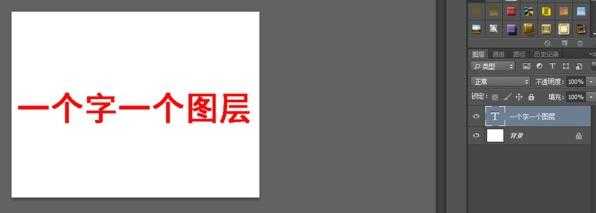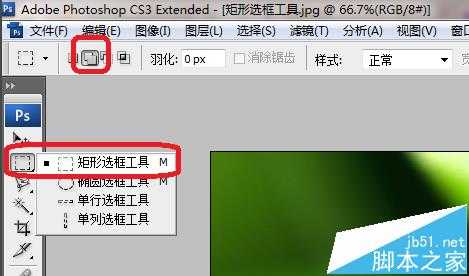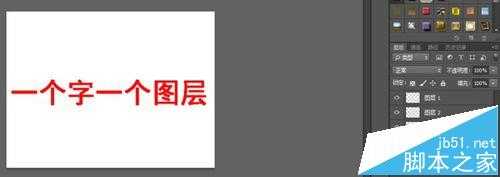蝙蝠岛资源网 Design By www.hbtsch.com
在ps里面怎么利用psd源文件图片上的一段文字打散并且一个字一个图层呢?下面为您图解
- 软件名称:
- Adobe Photoshop 8.0 中文完整绿色版
- 软件大小:
- 150.1MB
- 更新时间:
- 2015-11-04立即下载
一、PS把一段文字分成一个字一个图层的方法是:
1、新建背景文件,打字,栅格化文字;
2、用“矩形选框工具”选定某字,ctrl+j复制粘贴;
3、用同样的方法复制粘贴文件图片上其他的文字,关闭最底层文字图层,就可以把所有文字打散成多个图层了
二、如果说是文字打散
1、如果是用文字工具输入文字后,再把文字的笔画拆开重组,这个意思的话,PS是也可以做到的。
2、用文字工具输入文字后,在图层调板,右键单击文字层,选择“转换为形状”命令,这时文字层就转换为形状图层;再工具箱中选择“直接选择工具”,在文字上点击选择锚点(要选择多个锚点按住shift键逐个点击选择);然后把鼠标放在选中的锚点上,这时选中的锚点都会移动到你想要的位置(如果你选中的锚点围成一个笔画的话,这个笔画就会移动到你拖动的位置);要改变笔画形状,选中想要改变的锚点,拖动,笔画形状就会改变。
相关推荐:
ps怎么叠加图层合并图片?
PS中怎么快速隐藏所有的图层?
ps图层合并后要怎么分开? ps图层合并分解的教程
标签:
ps,图层,文字
蝙蝠岛资源网 Design By www.hbtsch.com
广告合作:本站广告合作请联系QQ:858582 申请时备注:广告合作(否则不回)
免责声明:本站文章均来自网站采集或用户投稿,网站不提供任何软件下载或自行开发的软件! 如有用户或公司发现本站内容信息存在侵权行为,请邮件告知! 858582#qq.com
免责声明:本站文章均来自网站采集或用户投稿,网站不提供任何软件下载或自行开发的软件! 如有用户或公司发现本站内容信息存在侵权行为,请邮件告知! 858582#qq.com
蝙蝠岛资源网 Design By www.hbtsch.com
暂无ps文字怎么打散成多个图层?的评论...
稳了!魔兽国服回归的3条重磅消息!官宣时间再确认!
昨天有一位朋友在大神群里分享,自己亚服账号被封号之后居然弹出了国服的封号信息对话框。
这里面让他访问的是一个国服的战网网址,com.cn和后面的zh都非常明白地表明这就是国服战网。
而他在复制这个网址并且进行登录之后,确实是网易的网址,也就是我们熟悉的停服之后国服发布的暴雪游戏产品运营到期开放退款的说明。这是一件比较奇怪的事情,因为以前都没有出现这样的情况,现在突然提示跳转到国服战网的网址,是不是说明了简体中文客户端已经开始进行更新了呢?
更新日志
2025年11月25日
2025年11月25日
- 小骆驼-《草原狼2(蓝光CD)》[原抓WAV+CUE]
- 群星《欢迎来到我身边 电影原声专辑》[320K/MP3][105.02MB]
- 群星《欢迎来到我身边 电影原声专辑》[FLAC/分轨][480.9MB]
- 雷婷《梦里蓝天HQⅡ》 2023头版限量编号低速原抓[WAV+CUE][463M]
- 群星《2024好听新歌42》AI调整音效【WAV分轨】
- 王思雨-《思念陪着鸿雁飞》WAV
- 王思雨《喜马拉雅HQ》头版限量编号[WAV+CUE]
- 李健《无时无刻》[WAV+CUE][590M]
- 陈奕迅《酝酿》[WAV分轨][502M]
- 卓依婷《化蝶》2CD[WAV+CUE][1.1G]
- 群星《吉他王(黑胶CD)》[WAV+CUE]
- 齐秦《穿乐(穿越)》[WAV+CUE]
- 发烧珍品《数位CD音响测试-动向效果(九)》【WAV+CUE】
- 邝美云《邝美云精装歌集》[DSF][1.6G]
- 吕方《爱一回伤一回》[WAV+CUE][454M]